엣지 브라우저를 처음 사용하면 시작페이지가 마이크로소프트의 빙으로 되어있는데 빙 사이트는 국내에서 사용자가 많지 않기 때문에 구글이나 네이버로 다시 이동해야 하는 번거로움이 있습니다. 오늘은 엣지를 실행하면 바로 네이버로 갈 수 있는 엣지 브라우저 시작페이지 네이버로 변경 방법을 정리해 보았습니다.

엣지 브라우저 시작페이지 네이버로 변경하기
*To change the Edge Browser Welcome Page settings to NAVER

엣지 브라우저 시작 페이지 설정 네이버로 변경하는 방법은 먼저, Microsoft Edge Browser 상단 URL 주소 표시줄 우측의 '…' 메뉴 버튼을 선택하여 아래로 활성화되는 세부 항목 중 '☼ 설정' 항목을 클릭하면, 브라우저 설정에 따라 현재 탭 또는 새 탭, 새 창으로 '☰ 설정(edge://settings)' 창이 활성화됩니다.

마이크로소프트 엣지 '☰ 설정(edge://settings)' 창이 브라우저 설정에 따라 현재 탭 또는 새 탭, 새 창으로 활성화 되면, 좌측의 설정 메뉴 중 '시작, 홈 및 새 탭' 항목을 선택합니다. 참고로, 마이크로소프트 엣지 브라우저 사이드바가 표시가 활성화 되어 있는 경우에는 Microsoft Edge Browser 우측 사이드바 하단의 엣지 사이드바 숨기기 '⍈' 단추 아래 '☼' 설정 버튼을 클릭한 후 '브라우저 디스플레이 항목을 선택하여도 동일하게 설정할 수 있습니다.
*엣지 시작 페이지 설정 네이버로 변경하는 방법

엣지 브라우저 시작 페이지 설정의 'Edge가 시작되는 경우'의 기본 값인 '◉ 새 탭 페이지 열기'에서 '◉ 다음 페이지를 열 수 있습니다.'의 라디오 버튼을 선택하고 '페이지' 항목 우측의 '새 페이지 추가' 버튼을 클릭합니다.
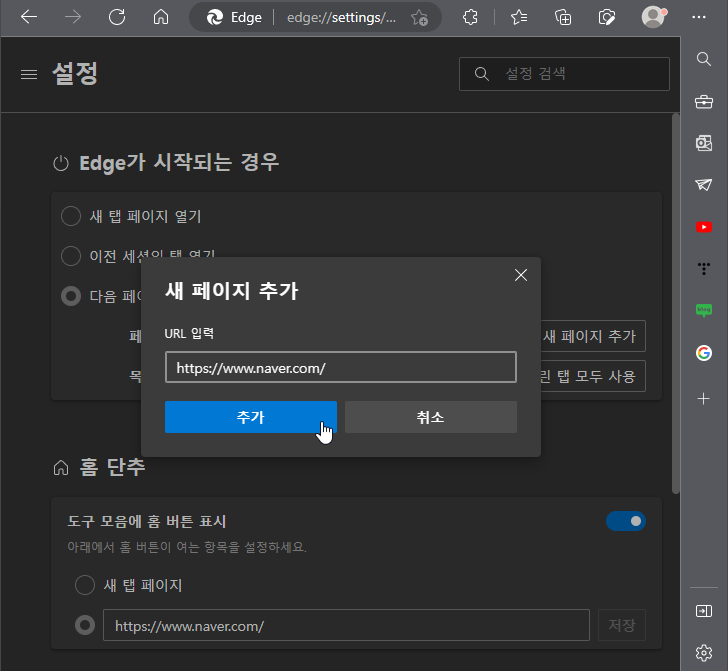
새 페이지 추가 창이 활성화되면 'URL 입력'란에 NAVER 도메인 주소인 'https://www.naver.com/'을 입력하고, 하단의 '추가' 버튼을 선택합니다.

엣지 브라우저 시작 페이지 설정 네이버로 변경하면 'Edge가 시작되는 경우' 우측에 ''https://www.naver.com/' 추가됨 ×' 표시가 나타나고, '◉ 다음 페이지를 열 수 있습니다.'의 페이지 항목에 네이버 파비콘과 함께 'NAVER' 홈페이지 주소가 표시됩니다. 참고로, 가로 '…' 메뉴를 클릭하여 등록한 페이지를 편집하거나 삭제할 수 있고, '새 페이지 추가 버튼'을 눌러 시작 페이지에 여러 웹 사이트를 등록하거나 목록 지우기 및 현재 열려 있는 모든 탭에 설정의 '열린 탭 모두 사용' 버튼을 클릭하여 여러 탭을 한 번에 시작 페이지로 등록할 수도 있습니다.
이상으로 엣지 브라우저 시작페이지 네이버로 변경하는 방법을 알아보았습니다. 네이버보다 구글 등 다른 사이트를 주로 이용하신다면 원하시는 사이트로 시작페이지를 설정하시기 바랍니다.